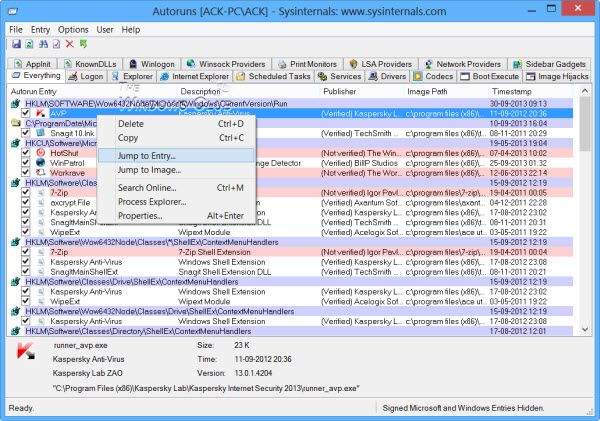Windows 10 se sporo podiže, odnosno treba mu dugo da se ”boota”? Evo i zbog čega!
Ako ste opazili da se vaš Windows 10 ”boota” ili podiže sporije nego inače, ono što je vrlo vjerojatno uzročnik toga su programi koji usporavaju podizanje operacijskog sustava. U nastavku članka ćemo govoriti o tome koji programi mogu biti uzročnici sporijeg podizanja sustava i kako ih onemogućiti.
Neki od tih programa neće tražiti dopuštenje da budu unutar popisa programa za podizanje sustava dok će drugi biti uključeni kao bloatware programi koji su predinstalirani na vaše računalo. Bez obzira o kojoj skupini programa se radi vrijeme je za preuzimanje kontrole.
Kako pronaći i onemogućiti ”startup” programe?
Možete dobiti uvid u to koji programi se pokreću za vrijeme podizanja sustava putem Upravitelja zadacima ili Taska Managera. Pristup Upravitelju zadacima ostvarujemo ako u isto vrijeme pritisnemo tipke na tipkovnici Ctrl, Alt i Delete ili Ctrl, Shift i Escape. Ako vam se pokaže prozor unutar kojeg možete dobiti više detalja kliknite na to.
Nakon toga idite u karticu Start-Up. Kako biste dobili više informacija, desnim klikom kliknite na jedan od usmjerivača (koji su pokazani kao ime) i označite Disk 1/O at start-up i CPU at start-up. Lijevim klikom miša kliknite na Start-Up usmjerivač kako biste poredali programe u odnosu na visok i nizak stupanj utjecaja na uključivanje i podizanje sustava (High and Low impact).
Ovo su programi koji stavljaju veći teret i na disk vašeg računala, ali i na procesor, što onda u konačnici može uzrokovati to da se vaše računalo sporije podiže i to da mu treba više vremena da se sve očita. Vrijeme je da pronađemo programe koje želimo onemogućiti od toga da se sami od sebe ili automatski podižu u isto vrijeme dok se i sustav podiže.
Ono što je potrebno kod ovoga jest to da znate što koji od tih programa radi i što on jest. Ako ne znate, desnim klikom miša kliknite na program i preko interneta pretražite informacije vezane uz njega kako se ne biste doveli u situaciju da onemogućite program koji niste trebali (ili smjeli) onemogućiti. Isto tako imajte na umu jednu stvar ovdje: to ako nešto vi ne raspoznajete ili ako ne znate čemu služi ne mora odmah značiti da se radi o nekom štetnom ili nepotrebnom programu.
Kako biste onesposobili program i onemogućili da se podiže u isto vrijeme kada se i sustav podiže, desnim klikom miša kliknite na njega i odaberite opciju Disable ili Onemogući. Svaki program kojeg ste onemogućili možete ponovno omogućiti tako što ćete na njega ponovno kliknuti desnim klikom miša i odabrati Enable ili Omogući.
Ako onemogućite sve programe koji su na popisu programa označeni kao programi sa visokim ili srednjim utjecanjem na podizanje sustava će puno više utjecati na povećavanje brzine podizanja sustava nego recimo onemogućivanje programa s niskim utjecajem. Ipak, svako ubrzanje i ipak ubrzanje, tako da bez obzira o kakvom utjecaju se radilo, ako neki program onemogućite, to će već dovesti do sitnijeg povećanja brzine pokretanja operacijskog sustava.
Sada kada smo objasnili kako onemogućiti (i omogućiti) programe, vrijeme je da nešto kažemo i o tome koji su to programi koji najčešće utječu na usporavanje brzine podizanja sustava te kako pronaći i onemogućiti skrivene programe unutar Windowsa 10.
Skriveni programi za podizanje sustava
Iako je Upravitelj zadacima sam po sebi vrlo dobar i dosta jednostavan način putem kojeg korisnici mogu pregledavati sve ono što je pokrenuto na njihovim računalima, niti on nije savršen. To znači da niti Upravitelj zadacima neće pokazati baš sve programe koji su pokrenuti na vašem računalu, pogotovo ako su oni skriveni.
Najbolji način na koji možete saznati sve ono što je na vašem računalu pokrenuto jest putem službenog Microsoftovog programa pod nazivom Autoruns for Windows, najnoviju verziju preuzmite sa Microsoftovim službenih stranica ovdje.
Skinite program, instalirajte ga i prebacite se na Logon prozor. Možete kliknuti na program sa popisa kako biste vidjeli detalje u vezi tog programa, kao što su ime programa i veličina datoteke. Kako biste taj program maknuli i onemogućili da se pokreće u isto vrijeme kada se podiže i operacijski sustav vašega računala, kliknite na opciju ”untick”. Ovo sve ćete trebati potvrditi tako što ćete opcije odabirati kao administrator računala.
Uobičajeni programi – klijenti za igranje igara preko interneta
Ako koristite klijente za igranje igara kao što su Steam, Origin i slični vrlo je vjerojatno da se ti programi podižu u isto vrijeme kada se podiže i operacijski sustav na vašem računalu. Postoji i jedna logična stvar u svemu ovome, a ona se odnosi na nadograđivanje aplikacije koje se onda može odvijati u pozadini, što znači da dok vi igrate neku igru, aplikacija se bez ikakvih problema može sama nadograđivati.
Jedini problem (i najveći) se ogleda u tome da ti programi ne štede niti malo vaš disk (onaj PF usage koji vidite unutar Upravitelja zadacima). Ako često igrate igre, ostavite ove programe neka rade. Ipak, ako imate ograničenije resurse na računalu i niste baš tako ”hardcore”, onemogućite ove programe.
Programi (odnosno aplikacije) za komunikaciju
Aplikacije za chat ili mrežno dopisivanje kao što su Viber, Skype ili neki sličan omogućuju komunikaciju s drugim korisnicima preko interneta. Ono što je malo nezgodno kod ovakvih programa jest to što oni imaju tendenciju uključivanja i podizanja u isto vrijeme kada se i podiže operacijski sustav vašega računala, što može jako utjecati na brzinu podizanja sustava.
Skype je jedan od programa ovakve vrste koji je itekako poznat po tome što ima i puno grešaka i po tome što voli bezobrazno trošiti resurse računala. Dobra ideja bi stoga bila onemogućiti ovakve programe.
Adobe skupina programa
Adobe Reader, iako ima dosta dobrih i korisnih mogućnosti je u isto vrijeme prepun bloatwarea, što ga čini vrlo nepotrebnim i još više zamjenjivim. Ono po čemu je Adobe poznat jest po tome što se njegovi potprogrami vole uključivati u isto vrijeme kada se uključuje i OS vašeg računala, što naravno usporava podizanje sustava.
Appleovi programi i Cloud programi za pohranjivanje podataka
Programi koji isto tako mogu utjecati na brzinu, odnosno na oduzimanje iste prilikom podizanja operacijskog sustava s programi za pohranjivanje podatak (kao što su OneDrive, Dropbox, Google Drive i slični) i Appleovi programi.
Razlog zbog kojeg se programi za pohranjivanje podataka uključuju u isto vrijeme kad i OS jest zbog automatskog sinkroniziranja podataka. Ako vam je OK to da se vaše računalo, odnosno podaci s njega ne sinkroniziraju automatski, onemogućite ove programe.
Appleovi pomoćni programi kao što je recimo QuickTime mogu itekako utjecati na brzinu podizanja sustava. Ako recimo imate Quick Time, možete ga u cijelosti obrisati, jer niti ga Apple više podržava, niti je koristan ni upotrebljiv kao što je prije bio.
Drugi programi kao što su iTunes isto tako mogu biti prisutni na vašem računalu, pogotovo ako se spajate na iPhone ili bilo koji drugi iOS uređaj. Dobro bi bilo i ovakve programe onemogućiti, jer ako i kada ih budete trebali jednostavno ih sami pokrenite.
Piše: Z.K.